Prestigio MultiPad PMP3084B: 11. Строка поиска Google
11. Строка поиска Google : Prestigio MultiPad PMP3084B
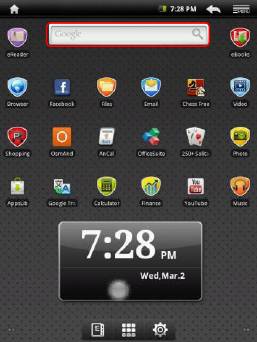
11. Строка поиска Google
Доступ к поиску Google Вы можете получить в любое время, нажав
на панели поиска Google.
Внимание:
Убедитесь, что устройство подключено к сети Интернет.
16

Ввод текста с клавиатуры:
17
Нажмите для ввода текста в поле, где находится курсор.
При вводе текста внизу экрана отображаются наиболее
вероятные слова.
Нажмите предложенное слово для вставки его в текст.
Нажмите один раз для набора ПРОПИСНЫХ букв.
Нажмите дважды для включения режима Caps Lock.
Нажмите еще раз для ввода строчных букв.
Нажмите для ввода цифр, знаков пунктуации и других
символов.
Снова нажмите для возврата к буквенной клавиатуре.
Нажмите, чтобы удалить набранную букву, символ, пробел.
Нажмите и удерживайте, чтобы быстро удалить введенный
текст.
Нажмите, чтобы найти требуемое слово.
Если нужно ввести букву со значком ударения, нажмите на данной
5
4
3
2
1
1
2
3
4
5
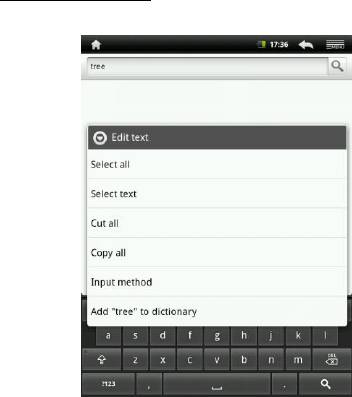
букве и удерживайте, пока не появится буква со знаком ударения.
Редактирование текста:
После ввода текста нажмите его и удерживайте:
Вы можете выбрать часть текста или весь текст, вырезать,
копировать и вставлять его, изменять метод ввода или добавлять
текст в словарь.
18
Оглавление
- Инструкции по безопасности
- Предостережения при прослушивании звука
- 1. Комплект поставки
- 3. Зарядка
- 5. Установка карт памяти
- 7. Элементы главной страницы
- 8. Главная страница Prestigio
- 9. Настройка главной страницы
- 10. Всплывающее меню
- 11. Строка поиска Google
- 12. Настройки клавиатуры
- 13. Карты памяти и хранение данных
- 14. Подключение к WiFi
- 16. Использование веб-ссылок и истории просмотра
- 17. Управление закладками
- 18. Настройки звука и дисплея
- 19. Настройки языка
- 20. Передача данных с компьютера
- 23. Загрузка и установка приложений
- 24. Удаление приложений
- 25. Загрузка приложений из AppsLib
- 26. Электронная почта






